"Mijn Palworld-save is verdwenen. Kan iemand mij helpen?"
Als uw Palworld save is verdwenen, is niet alles verloren. U kunt Palworld verloren save herstellen met behulp van verschillende methoden voor bestandsherstel, zoals herstellen vanuit de Prullenbak, het gebruik van een softwaretool voor gegevensherstel om opgeslagen gegevens te herstellen en het ophalen van opgeslagen bestanden uit Back-upmappen.
In deze handleiding bespreken we waarom uw Palworld-opslaggegevens verdwenen zijn en geven we u tips voor het herstellen van Palworld-opslaggegevens. Blijf lezen om meer te leren.
In dit artikel
Waarom is Mijn Palworld-wereld Verdwenen?
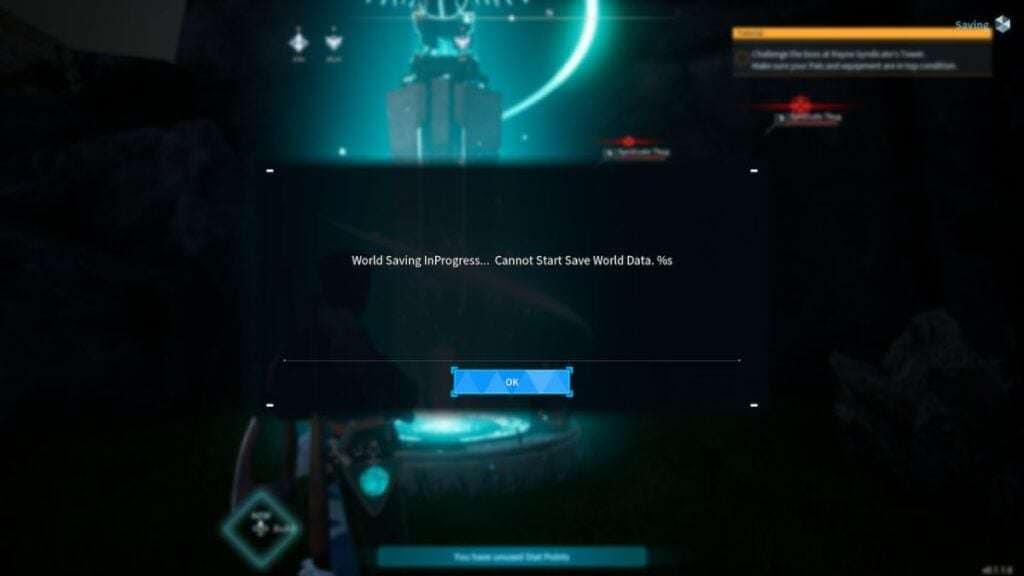
Deze Palworld verloren save-bug is waarschijnlijk te wijten aan een plotselinge pc-uitschakeling of een systeemcrash waardoor de opgeslagen gegevens van het spel worden verwijderd of beschadigd. Soms kan de game uw voortgang niet automatisch opslaan als het platform compatibiliteitsproblemen heeft of als uw CPU overbelast raakt.
Volgens de ontwikkelaarsprofessionals van Palworld zijn er momenteel meer dan 50.000 gemelde problemen, waaronder fouten met verloren opgeslagen gegevens. Het team werkt dag en nacht om ze op te lossen. Totdat de patch klaar is, bekijk u de beste methoden om uw verloren Palworld opgeslagen bestanden te herstellen.
Hoe Verloren Palworld-opslaggegevens te Herstellen
Als u uw Palworld-opslaggegevens niet kunt vinden, kunt u vertrouwen op de volgende methoden om verloren Palworld-opslaggegevens te herstellen. Hieronder vindt u stapsgewijze handleidingen voor elke Palworld-herstelmethode voor opgeslagen gegevens.
Herstel Uw Palworld-save vanuit de Prullenbak
Als u per ongeluk uw Palworld-opgeslagen gegevens hebt verwijderd met de Delete optie (rechtermuisklik > Delete), kunt u deze herstellen vanuit de Prullenbak op Windows 10.
Het proces is vrij eenvoudig en vereist slechts een aantal eenvoudige stappen:
- Open de Prullenbak op uw computer.
- Zoek naar de verwijderde Palworld-opslaggegevens.
- Selecteer de versie die u wilt terughalen.
- Klik met de rechtermuisknop op de map en klik op Herstellen.
- Start het spel om de herstelde bestanden opnieuw te laden.
Herstel Palworld Save-gegevens met Behulp van een Hersteltool
Als u uw verloren opgeslagen gamegegevens niet in de Prullenbak kunt vinden, overweeg dan om een professionele tool voor gegevensherstel te gebruiken, zoals Wondershare Recoverit. Het kan opgeslagen spelbestanden op uw Windows-computer herstellen met behulp van geavanceerde bestandshersteltechnieken voor het ophalen van bestanden.
Met een gecertificeerde tool voor gegevensherstel, zoals Wondershare Recoverit, kunt u uw kansen op het terughalen van verloren, verwijderde of beschadigde gamegegevens van elk intern of extern opslagapparaat aanzienlijk vergroten.
Download en installeer het op uw computer en volg vervolgens de onderstaande stappen om verloren Palworld-opslaggegevens te herstellen:
- Start Wondershare Recoverit en ga naar het menu Bestand herstellen
- Klik op Hard Drives and Locations en kies een opslageenheid voor herstel.

- Klik op Start om het scanproces te starten.

- Gebruik zoekfilters om tijdens de scan de ontbrekende Palworld-opslaggegevens te vinden.

- Als de verloren opslaggegevens aanwezig zijn, selecteert u de bestanden die u wilt terughalen en klikt u op Herstellen om uw Palworld-spelgegevens naar een nieuwe locatie op te slaan.

Herstel Verloren Palworld Opgeslagen Bestanden Uit Back-upmappen
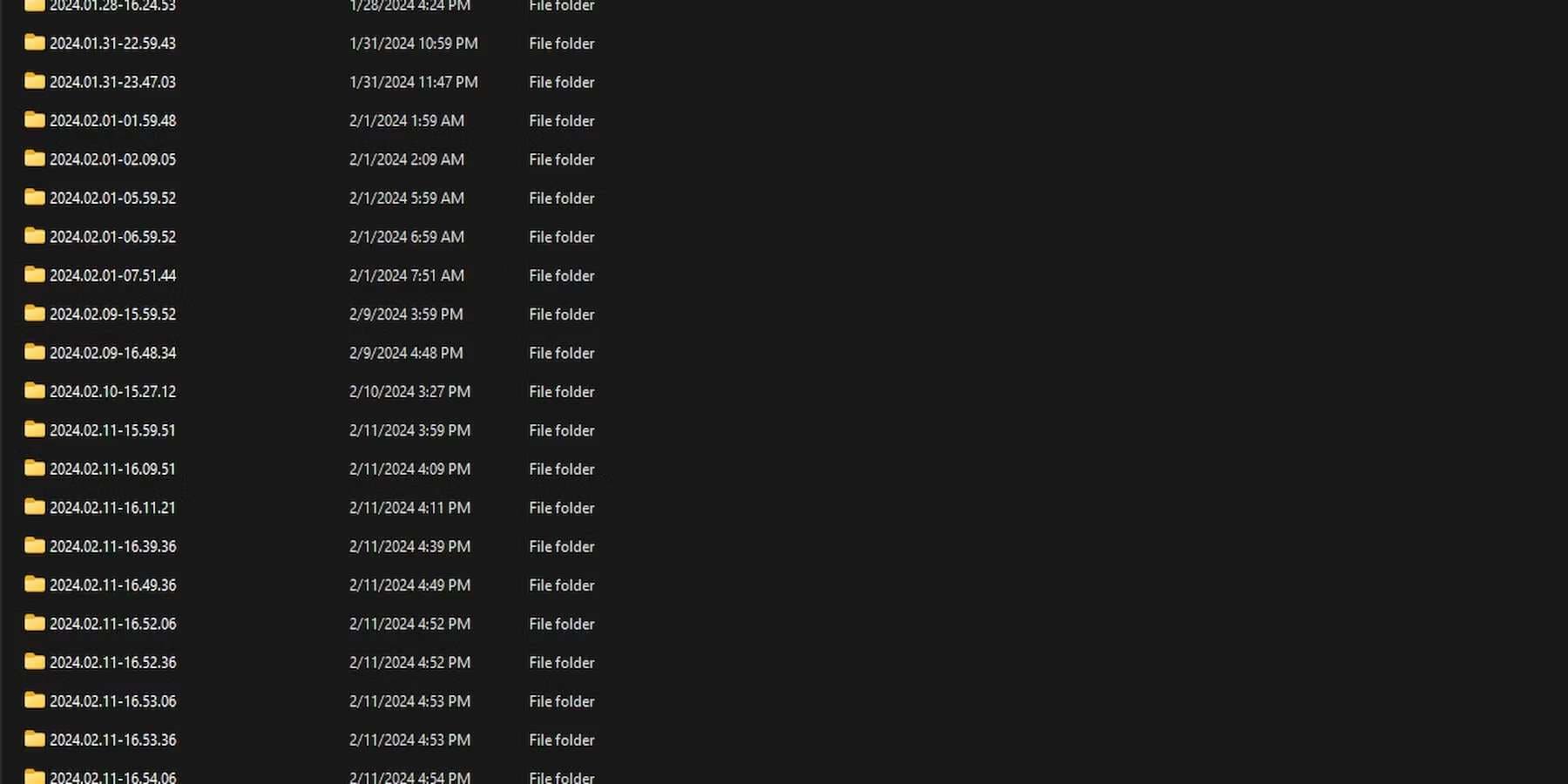
Als u Palworld via Steam op uw Windows-computer speelt, kunt u verloren opgeslagen gamebestanden herstellen vanuit back-upmappen. Ze bevatten de voortgangsgegevens van uw spel die u kunt herstellen om de game vanaf het gewenste punt opnieuw te laden. Hier is hoe:
- Zoek de Palworld opgeslagen bestanden op uw computer. De standaardlocatie is C:\Users\UwGebruikersnaam\AppData\Local\Pal\Saved\SaveGames.

- Open de map SaveGames.
- Open de map met uw Steam ID-nummer en een submap met een willekeurige combinatie van letters en cijfers (de map met opslaggegevens van Palworld).
- U zult twee mappen zien onder backup: local en world. Ga naar backup > local.
- Controleer de sectie Date modified om de back-upmap te vinden met de datum vlak voordat het probleem met verloren opslaggegevens optrad en open deze.
- Kopieer het bestand LocalData.sav en plak het in de map met opslaggegevens van Palworld.
- Ga naar backup > world en kopieer het bestand LevelMeta.sav, het bestand Level.sav en het bestand Players map.
- Plak de bestanden in de map met opslaggegevens van Palworld.
- Start Palworld opnieuw in Steam en krijg toegang tot uw verloren spelvoortgang.
U kunt dit doen door deze stappen te volgen:
- Open Steam op uw pc.
- Navigeer naar Bibliotheek > Palworld.
- Klik met de rechtermuisknop op Palworld en selecteer Eigenschappen.
- Ga naar het tabblad Updates en verwijder het vinkje uit het vakje Steam Cloud-synchronisatie inschakelen.
Conclusie
Deze gids laat zien hoe u de verloren opgeslagen gegevens van Palworld op uw Windows-computer kunt herstellen. De hier beschreven methoden kunnen u helpen de "Palworld verdwenen save" bug op te lossen en verloren spelvoortgang weer toegankelijk te maken.
Als u per ongeluk de opslagmap van Palworld hebt verwijderd, controleer dan de Prullenbak en gebruik de optie Herstellen om uw verwijderde spelgegevens terug te halen. U kunt de verloren opgeslagen gamegegevens ook ophalen uit back-upmappen.
Als geen van deze methoden werkt, gebruik dan een professionele tool voor gegevensherstel, zoals Wondershare Recoverit, om de verloren Palworld-opslaggegevens te vinden en terug te halen.
Probeer Wondershare Recoverit om Uw Verloren Palworld-save te Herstellen

Veelgestelde Vragen
-
Waar zijn mijn Palworld-werelden opgeslagen?
Palworld slaat uw spelgegevens op de volgende locatie op: C:\Users\Username\AppData\Local\Pal\Saved\SaveGames. U kunt uw essentiële Palworld-opslaggegevens vinden in deze lokale opslagmap op uw pc. -
Mijn Palworld-opslaggegevens zijn verdwenen. Wat kan ik doen?
Als u uw Palworld-opslaggegevens niet kunt vinden, probeer dan deze oplossingen om de situatie te verhelpen:1. Als u per ongeluk de back-upbestanden hebt verwijderd, controleer dan uw Prullenbak en herstel de verwijderde bestanden met behulp van de optie Herstellen.
2. Gebruik een datahersteltool zoals Wondershare Recoverit om de verloren opgeslagen gegevens terug te halen.
3. Herstel de verloren Palworld-opslaggegevens uit back-upmappen. -
Hoe kan ik een Palworld save herstellen met een gegevenshersteltool?
U kunt een gegevenshersteltool zoals Wondershare Recoverit gebruiken om verloren Palworld-opslaggegevens te herstellen. Hier is hoe:1. Start Wondershare Recoverit en navigeer naar het menu Bestand herstellen.
2. Klik op Hard Drives and Locations en selecteer Lokal Disk C voor herstel.
3. Klik op Start om de schijf te scannen op verloren Palworld-opslagbestanden.
4. Zodra de software het scannen heeft voltooid, selecteert u de opgeslagen gegevens die u wilt terughalen, klikt u op Herstellen en kies een bestemming. -
Kan ik een opgeslagen Palworld-bestand terugzetten naar de vorige versie?
Ja, dat kan. Met Palworld revert save kunt u een opgeslagen bestand naar de vorige versie herstellen om toegang te krijgen tot uw spelvoortgang.
Met de volgende stappen kunt u een opgeslagen versie van Palworld terugzetten naar de vorige versie:
1. Open de opslagmap backup in de map save data directory.
2. Kopieer het local opslagbestand dat u wilt terugzetten.
3. Keer terug naar de save data directory en vervang het bestaande opslagbestand door het back-upbestand.
4. Kopieer alles naar de map Backup World en plak het in de map Save Data.
5. Start het spel en selecteer de vorige versie van de opgeslagen gegevens om door te gaan.
U kunt Steam-back-ups ook gebruiken om verloren gamegegevens te herstellen:
1. Open Steam en navigeer naar Back-up maken en games herstellen > Een eerdere back-up herstellen.
2. Klik op Bladeren en controleer de map Steam-back-ups op verloren gegevens.
3. Klik op Volgende en volg de instructies op het scherm om uw bestanden te herstellen.






